win10系统电脑使用过程中有不少朋友表示遇到过win10系统虚拟内存调整的状况,当出现win10系统虚拟内存调整的状况时,你不懂怎样解决win10系统虚拟内存调整问题的话,那也没有关系,我们按照1、找到电脑桌面上的“我的电脑”或“计算机”右键——点击“属性”。 2、打开属性选项卡,选择“高级”——点击“性能”——设置。这样的方式进行电脑操作,就可以将win10系统虚拟内存调整的状况处理解决。这一次教程中,小编会把具体的详细的步骤告诉大家:
1、找到电脑桌面上的“我的电脑”或“计算机”右键——点击“属性”。

2、打开属性选项卡,选择“高级”——点击“性能”——设置。
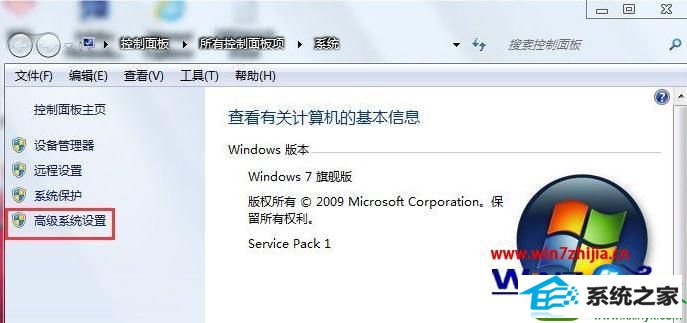
3、选择“高级”——点击“更改”。
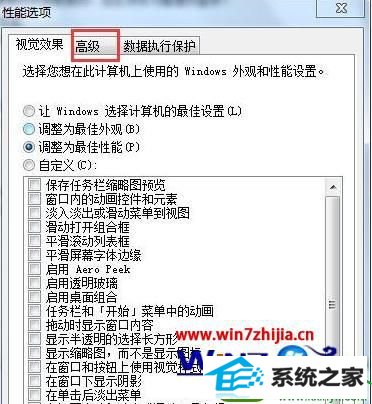
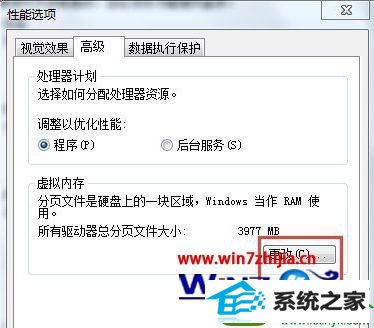
4、就会弹出“虚拟内存设置窗口”按照前面讲述的关于内存设置的值进行设置就可以了。
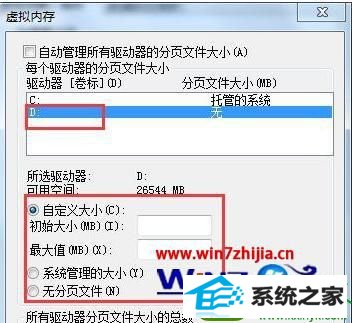
5、设置完一定要先点“设置”要不然不会生效。

6、设置后按确定和应用——重新启动电脑便完成了。
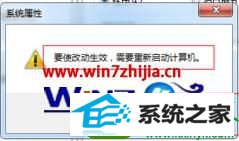
7、举个例子说明一下:假设某电脑物理内存为256M,虚拟内存放在d盘,则应:清除默认,保持C盘为选中状态——点击“无分页文件”——点击“设置”按钮,此时C盘虚拟内存就消失了——选中d盘——点击“自定义大小”,在“初始大小”和“最大值”两个框里添上256*2=512,再点一下“设置”按钮,会看到d盘的旁边出现了“512-512”的字样,这样就说明设置好了,再一路确定,最终,系统会要重新启动,重启一下,便完成了设置。
8、在这里,要提醒大家,注意减轻内存的负担,可以采用下面两种方法减轻内存的负担:
第一、尽量不要开过多的程序,打开的程序太多,就会造成内存运行超负荷。
第二、注意删除不想主动加载的启动项目,具体方法为:点击“开始”——运行——输入“Msconfig”——“确定”,打开“系统配置实用程序”窗口——删除不想主动加载的启动项目。
还有不清楚win10系统虚拟内存如何设置的用户的话,按照上述的教程来操作就能完成虚拟内存的调整。希望上述的教程能帮到有需要的用户。
老毛桃装机管家 快马win7系统下载 土豆装机助理 戴尔重装系统 魔法猪u盘装系统 u大仙xp系统下载 旗舰版win8系统下载 白云xp系统下载 傻瓜win7系统下载 睿派克win10系统下载 大番茄u盘装系统 纯净版系统 老友装机大师 联想装机助手 系统城win7系统下载 电脑店官网 蜻蜓win7系统下载 win10重装系统 u大仙win7系统下载 睿派克win8系统下载